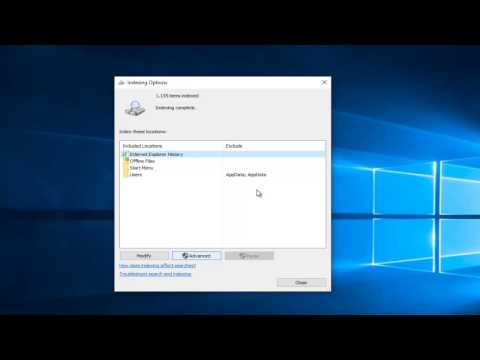Šie failai saugomi dviejose skirtingose vietose: darbalaukyje (arba aplanke "Dokumentai") ir "iCloud Drive". Failo ištrynimas iš darbalaukio arba Dokumentai taip pat ištrins iCloud diske saugomą kopiją.
Tačiau kai išjungiate darbalaukį ir "Documents" iCloud Drive sinchronizavimą, "macOS" automatiškai pašalins failus iš šių dviejų vietų ir tik saugokite juos "iCloud Drive". Tai atrodo šiek tiek atgal į tai, kaip jis turėtų veikti, taigi, jei jūs ketinate išjungti šią funkciją, štai kaip sugrąžinti failus į darbalaukį ir aplanką Dokumentai.
Norėdami pasiekti šį nustatymą, atidarykite Sistemos nuostatas ir spustelėkite "iCloud".



Tada atidarykite savo "Mac" aplanką "iCloud Drive" ir pamatysite du aplankus "Desktop" ir "Documents". Yra jūsų failų dingimo atvejų.